จะสร้างแบบฟอร์มการสั่งซื้อใน WordPress ได้อย่างไร? (มีการชำระเงินหรือไม่)
เผยแพร่แล้ว: 2023-01-02การเรียนรู้วิธีสร้างแบบฟอร์มการสั่งซื้อใน WordPress เป็นสิ่งสำคัญหากคุณวางแผนที่จะรับคำสั่งซื้อผ่านเว็บไซต์ของคุณ และบทความนี้จะสอนคุณอย่างแน่นอน!
ด้วย WordPress คุณสามารถสร้างแบบฟอร์มการสั่งซื้อโดยไม่ต้องชำระเงินหรือรับการชำระเงินด้วยการสั่งซื้อ ยังคงพยายามหาวิธี? ไม่ต้องกังวล! เราจะแนะนำคุณตลอดกระบวนการทั้งสองนี้ในบทช่วยสอนทีละขั้นตอนด้านล่าง
ก่อนหน้านั้น เรามาเรียนรู้กันสักนิดว่าเหตุใดคุณจึงต้องมีแบบฟอร์มการสั่งซื้อสำหรับธุรกิจของคุณ และวิธีที่ดีที่สุดในการสร้างแบบฟอร์ม เริ่มกันเลย!
สารบัญ
ทำไมคุณต้องมีแบบฟอร์มสั่งซื้อออนไลน์สำหรับธุรกิจของคุณ
คุณอาจเคยได้ยินคำแนะนำให้รวมแบบฟอร์มการสั่งซื้อออนไลน์ไว้ในเว็บไซต์ธุรกิจของคุณ คุณเคยสงสัยไหมว่าทำไมมันถึงสำคัญมาก?
คำตอบที่ชัดเจนคือการรวบรวมคำสั่งซื้อออนไลน์ผ่านแบบฟอร์มส่วนหน้า แต่สิ่งนี้เกี่ยวข้องกับการเติบโตของธุรกิจของคุณอย่างไร? มาดูกัน:
- แบบฟอร์มการสั่งซื้อส่วนหน้าช่วยให้ลูกค้าไม่ต้องติดต่อคุณทางอีเมลหรือโทรศัพท์เพื่อสั่งซื้อ มันเหมือนกับการขจัดอุปสรรคที่ทำให้ผู้ใช้ลังเลที่จะซื้อ
- ทำให้ขั้นตอนการสั่งซื้อมีความคล่องตัวมากขึ้นสำหรับคุณและลูกค้าของคุณ คุณยังสามารถลดงานที่ต้องทำด้วยตนเองและเปลี่ยนไปใช้การเก็บบันทึกและการรายงานแบบอัตโนมัติ
- หากคุณรวมแบบฟอร์มการสั่งซื้อเข้ากับเกตเวย์การชำระเงิน คุณก็สามารถรับชำระเงินออนไลน์ได้อย่างง่ายดายเช่นกัน
นี่เป็นเพียงเหตุผลบางประการว่าทำไมธุรกิจของคุณถึงต้องการแบบฟอร์มการสั่งซื้อบนเว็บไซต์ ดังนั้น การรวมแบบฟอร์มที่เป็นประโยชน์ดังกล่าวไว้ในไซต์ WordPress ของคุณก็ไม่ใช่เรื่องเสียหาย
ตามค่าเริ่มต้น WordPress ไม่อนุญาตให้คุณออกแบบแบบฟอร์มการสั่งซื้อโดยไม่ต้องเขียนโค้ด คุณปฏิบัติตามวิธีใดในกรณีนั้น วิธีที่ดีที่สุดในการเพิ่มแบบฟอร์มการสั่งซื้อในเว็บไซต์ของคุณคืออะไร?
เราจะพูดถึงเรื่องนี้ในหัวข้อถัดไป ลุยเลย!
วิธีที่ดีที่สุดในการสร้างแบบฟอร์มการสั่งซื้อใน WordPress
ปลั๊กอินเป็นวิธีที่ดีที่สุดในการขยายเครื่องมือใน WordPress ในทำนองเดียวกัน ในการสร้างแบบฟอร์มการสั่งซื้อออนไลน์ของ WordPress คุณสามารถค้นหาปลั๊กอินตัวสร้างแบบฟอร์มการสั่งซื้อได้
และตัวเลือกที่ดีที่สุดที่คุณจะพบคือ Everest Forms เครื่องมือสร้างฟอร์มแบบกำหนดเองแบบลากและวางสำหรับ WordPress เมื่อใช้ปลั๊กอินอันทรงพลังนี้ คุณสามารถสร้างแบบฟอร์มใดๆ ก็ตามที่คุณต้องการสำหรับไซต์ของคุณได้อย่างง่ายดาย แบบฟอร์มติดต่อ แบบฟอร์มสำรวจ แบบฟอร์มนัดหมาย และที่สำคัญ แบบฟอร์มสั่งซื้อ
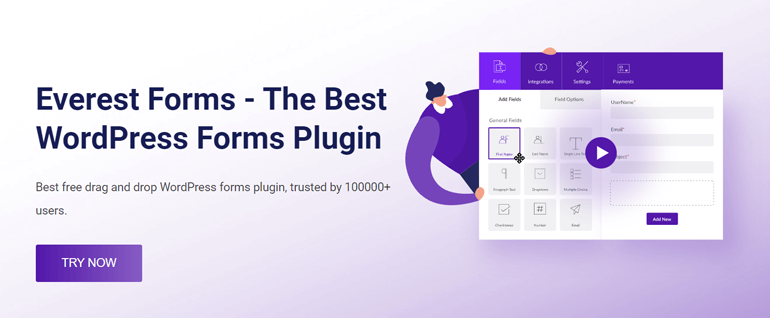
นอกจากนี้ Everest Forms ยังมาพร้อมกับช่องการชำระเงินหลายช่องที่คุณสามารถใช้สร้างแบบฟอร์มการสั่งซื้อออนไลน์ได้ ดังนั้น คุณสามารถให้ผู้ใช้สั่งซื้อผลิตภัณฑ์และบริการของคุณจากแบบฟอร์มส่วนหน้า
ยิ่งไปกว่านั้น ปลั๊กอินรองรับการผสานรวมที่ราบรื่นกับเกตเวย์การชำระเงิน เช่น PayPal, Stripe เป็นต้น ดังนั้น คุณจึงสามารถรับการชำระเงินผ่านแบบฟอร์มการสั่งซื้อได้อย่างรวดเร็ว
นอกจากนี้ Everest Forms ยังมีคุณสมบัติมากมายที่คุณไม่ควรพลาด
- รวมฟอร์ม WordPress ของคุณเข้ากับแอพนับพันผ่าน Zapier
- แปลงการส่งแบบฟอร์มเป็น PDF
- ป้องกันสแปมแบบฟอร์มการติดต่อ
- วิเคราะห์การส่งแบบฟอร์มจากแดชบอร์ดรายการ
- จัดรูปแบบโดยไม่ต้องเขียนโค้ด
ด้วยคุณสมบัติเหล่านี้และอื่น ๆ Everest Forms เป็นวิธีที่ดีที่สุดในการสร้างแบบฟอร์มการสั่งซื้อใน WordPress
จากที่กล่าวมา ในที่สุดเรามาดำดิ่งสู่กระบวนการสร้างแบบฟอร์มการสั่งซื้อออนไลน์โดยใช้ Everest Forms
จะสร้างแบบฟอร์มการสั่งซื้อใน WordPress ได้อย่างไร?
การออกแบบแบบฟอร์มการสั่งซื้อนั้นง่ายกว่าที่คุณคิด โดยเฉพาะอย่างยิ่งเมื่อใช้ปลั๊กอินอย่าง Everest Forms เพียงทำตามขั้นตอนที่เราให้รายละเอียดไว้ด้านล่าง แล้วแบบฟอร์มการสั่งซื้อของคุณก็จะพร้อมสำหรับการเผยแพร่ในเวลาไม่นาน!
1. ติดตั้งและเปิดใช้งาน Everest Forms และ Everest Forms Pro
โดยปกติแล้ว คุณจะต้องตั้งค่าปลั๊กอิน Everest Forms บนเว็บไซต์ของคุณเพื่อสร้างแบบฟอร์มการสั่งซื้อ
ดังนั้น ไปข้างหน้าและลงชื่อเข้าใช้แดชบอร์ดผู้ดูแลระบบ WordPress ของไซต์ของคุณ จากนั้นติดตั้งและเปิดใช้งาน Everest Forms ทั้งเวอร์ชันฟรีและพรีเมียม นั่นเป็นเพราะฟิลด์การชำระเงินและการรวมเกตเวย์การชำระเงินมีให้ใช้งานในเวอร์ชันพรีเมียมเท่านั้น
ดังนั้น คุณต้องติดตั้งปลั๊กอินฟรีก่อน แล้วจึงติดตั้งปลั๊กอินโปรที่ด้านบน สำหรับคำแนะนำฉบับสมบูรณ์ โปรดดูบทความนี้เกี่ยวกับวิธีการตั้งค่า Everest Forms Pro อย่างถูกต้อง
2. ติดตั้งและเปิดใช้งานส่วนเสริมมาตรฐานของ PayPal
หลังจากเปิดใช้งาน Everest Forms Pro คุณจะสามารถเข้าถึงส่วนเสริมระดับพรีเมียมที่ขยายคุณลักษณะของปลั๊กอินหลัก และหนึ่งในส่วนเสริมคือ PayPal Standard ซึ่งเราต้องการสำหรับบทช่วยสอนนี้
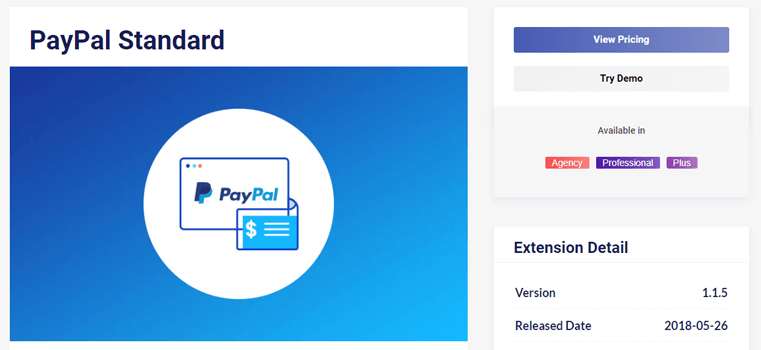
ส่วนเสริมมาตรฐานของ PayPal ช่วยให้คุณเข้าถึงฟิลด์การชำระเงินที่สำคัญซึ่งจำเป็นสำหรับแบบฟอร์มการสั่งซื้อที่สมบูรณ์ นอกจากนี้ยังให้คุณเชื่อมต่อแบบฟอร์มของคุณกับ PayPal และรับการชำระเงิน
มาติดตั้งและเปิดใช้งานส่วนเสริมนี้บนไซต์ของคุณกันเถอะ! สำหรับสิ่งนั้น ให้เปิด Everest Forms >> Add-on และค้นหา Add-on
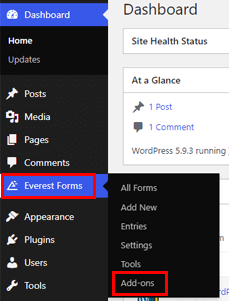
คลิกปุ่ม ติดตั้ง Addon แล้ว เปิดใช้งาน ขณะนี้ Add-on ได้รับการตั้งค่าเรียบร้อยแล้วเพื่อให้คุณใช้งานได้
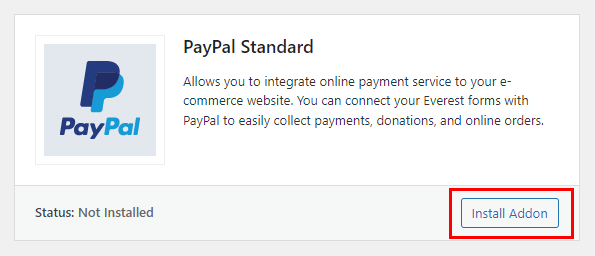
อย่างไรก็ตาม PayPal เป็นเพียงหนึ่งในไม่กี่ช่องทางการชำระเงินที่ Everest Forms ให้บริการ หากคุณไม่ต้องการใช้ PayPal เพื่อรับการชำระเงิน คุณสามารถใช้ส่วนเสริม Stripe หรือ RazorPay ได้
สำหรับบทช่วยสอนนี้ เราจะใช้ส่วนเสริมมาตรฐานของ PayPal คุณสามารถเลือกส่วนเสริมอื่น ๆ ที่ตรงกับความต้องการของคุณ
3. สร้างและปรับแต่งแบบฟอร์มการสั่งซื้อออนไลน์ของคุณ
ตอนนี้ ได้เวลาสร้างและปรับแต่งแบบฟอร์มใบสั่งใหม่
เริ่มต้นด้วยการนำทางไปยัง Everest Forms >> Add New
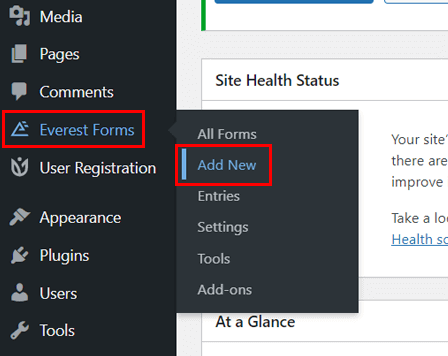
ที่นี่คลิกที่ Start from Scratch เพื่อเปิดตัวสร้างแบบฟอร์ม
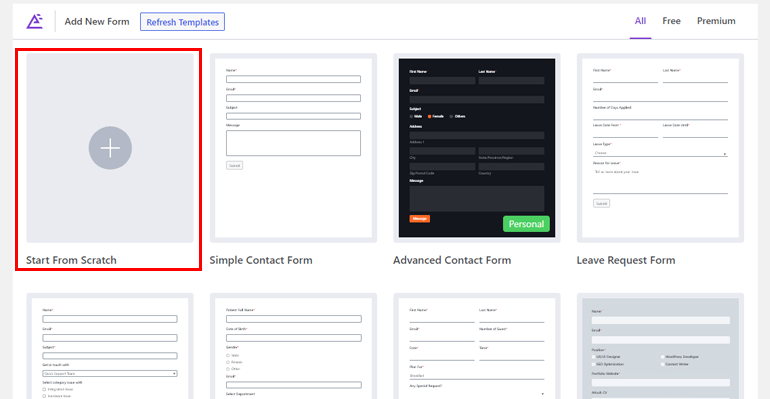
จากนั้น ตั้งชื่อฟอร์มของคุณ แล้วคลิก ดำเนินการ ต่อ
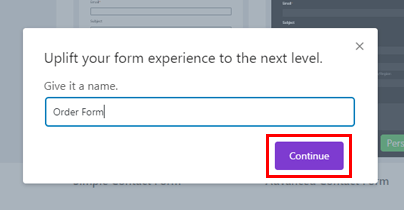
ตัวสร้างฟอร์มมีฟิลด์ที่มีอยู่ทั้งหมดทางด้านซ้าย คุณสามารถลากและวางฟิลด์เหล่านี้ทางด้านขวาเพื่อสร้างแบบฟอร์มของคุณ
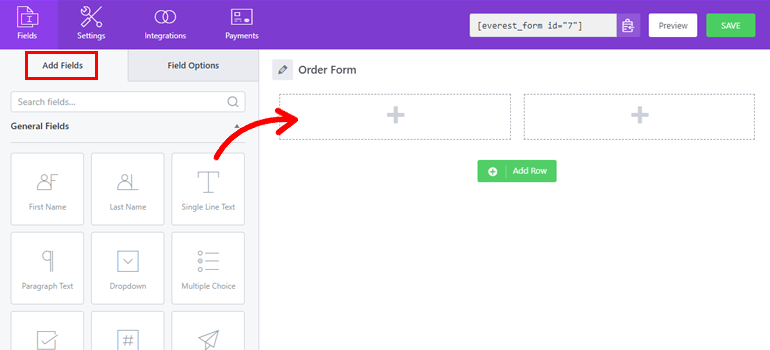
Everest Forms มีฟิลด์แบบกำหนดเองมากมายให้คุณเลือก ดังนั้น คุณสามารถเพิ่มฟิลด์ใดก็ได้ในแบบฟอร์มที่คุณต้องการ และถ้าคุณกำลังจะปรับแต่งฟิลด์ คุณต้องคลิกที่ฟิลด์นั้น ซึ่งจะเปิด ตัวเลือกฟิลด์ ซึ่งคุณสามารถแก้ไขตัวเลือกต่างๆ ของฟิลด์ได้

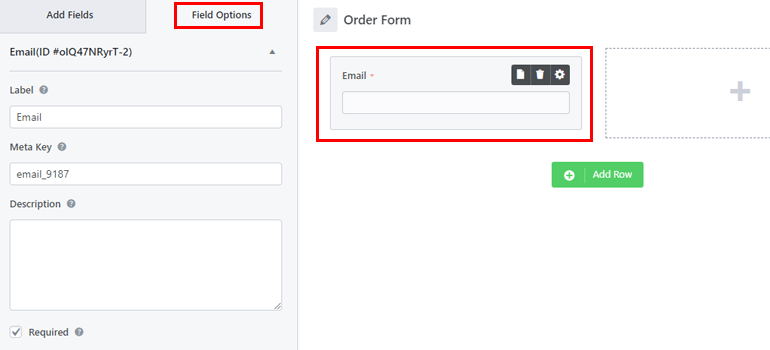
แต่แบบฟอร์มการสั่งซื้อของคุณยังไม่สมบูรณ์จนกว่าคุณจะใส่ฟิลด์การชำระเงิน คุณจะพบเมื่อคุณเลื่อนแท็บฟิลด์ลงมา
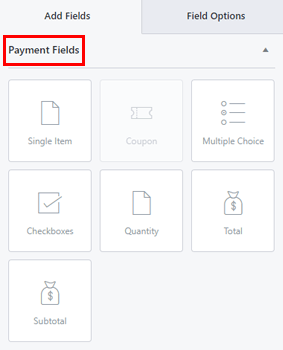
เรามาดูรายละเอียดแต่ละฟิลด์เพื่อช่วยให้คุณเข้าใจว่าคุณควรเพิ่มฟิลด์ใดในแบบฟอร์ม
รายการเดียว: ช่องรายการเดียวจะเพิ่มรายการเดียวที่คุณกำลังขายลงในแบบฟอร์ม คุณสามารถปรับแต่งฟิลด์และกำหนดราคาสินค้าล่วงหน้าได้ คุณยังสามารถให้ผู้ใช้ป้อนราคาของตนเองสำหรับสินค้า มิฉะนั้น คุณสามารถซ่อนรายการจากผู้ใช้ได้อย่างสมบูรณ์
หลายตัวเลือก: ฟิลด์นี้ช่วยให้คุณเพิ่มตัวเลือกผลิตภัณฑ์ต่างๆ ลงในแบบฟอร์ม ผู้ใช้จะสามารถเลือกตัวเลือกเดียวจากตัวเลือก คุณสามารถกำหนดราคาให้กับแต่ละผลิตภัณฑ์ได้ด้วยตนเอง นอกจากนี้ คุณยังสามารถใช้ตัวเลือกรูปภาพแทนตัวเลือกข้อความได้อีกด้วย
ช่องทำ เครื่องหมาย: คล้ายกับช่องตัวเลือกหลายรายการ คุณสามารถระบุตัวเลือกผลิตภัณฑ์หลายรายการแก่ผู้ใช้โดยใช้ช่องทำเครื่องหมาย ข้อแตกต่างเพียงอย่างเดียวคือผู้ใช้สามารถทำเครื่องหมายผลิตภัณฑ์/บริการได้มากเท่าที่ต้องการ
ปริมาณ: ผู้ใช้สามารถป้อนปริมาณของผลิตภัณฑ์ที่กำลังซื้อลงในช่องนี้ ค่าของฟิลด์นี้มีความสำคัญต่อการคำนวณยอดรวม คุณต้องตั้งค่าฟิลด์ที่ใช้คำนวณจำนวนเงินสุดท้ายด้วย ช่องนี้สามารถเป็นรายการเดียว หลายตัวเลือก หรือกล่องกาเครื่องหมาย
ยอดรวม: ช่องผลรวมจะแสดงจำนวนเงินทั้งหมดที่ผู้ใช้ต้องจ่ายตามปริมาณและราคาสินค้า
คูปอง: หากคุณเสนอส่วนลด คุณสามารถเพิ่มฟิลด์รหัสคูปองในแบบฟอร์มได้ ลูกค้าจะป้อนรหัสคูปองลงในช่อง และส่วนลดจะถูกนำไปใช้กับจำนวนเงินทั้งหมด อย่างไรก็ตาม คุณจะต้องใช้โปรแกรมเสริมคูปองเพื่อเข้าถึงฟิลด์นี้
เมื่อแบบฟอร์มการสั่งซื้อของคุณพร้อม ให้กดปุ่ม บันทึก ที่ด้านบนเพื่อเก็บการปรับแต่งทั้งหมดที่คุณได้ทำไว้
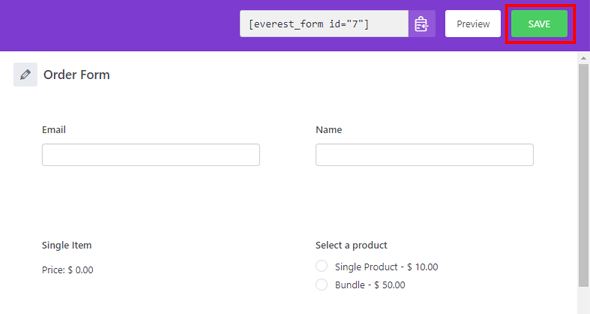
4. แสดงแบบฟอร์มการสั่งซื้อบนเว็บไซต์ WordPress
มีมากกว่าการสร้างแบบฟอร์มคำสั่งซื้อก่อนที่คุณจะพร้อมเริ่มรับคำสั่งซื้อของลูกค้า คุณยังคงต้องเผยแพร่แบบฟอร์มบนเว็บไซต์ของคุณ จากนั้นผู้ใช้ของคุณจะสามารถค้นหาแบบฟอร์มและสั่งซื้อได้
สำหรับสิ่งนี้ ให้เปิดหน้าหรือโพสต์ที่คุณต้องการเพิ่มแบบฟอร์ม คุณยังสามารถสร้างเพจหรือโพสต์ใหม่ได้อีกด้วย มันขึ้นอยู่กับคุณทั้งหมด
ในตัวแก้ไข Gutenberg ให้กด Block Inserter (+) แล้วค้นหาบล็อก Everest Forms
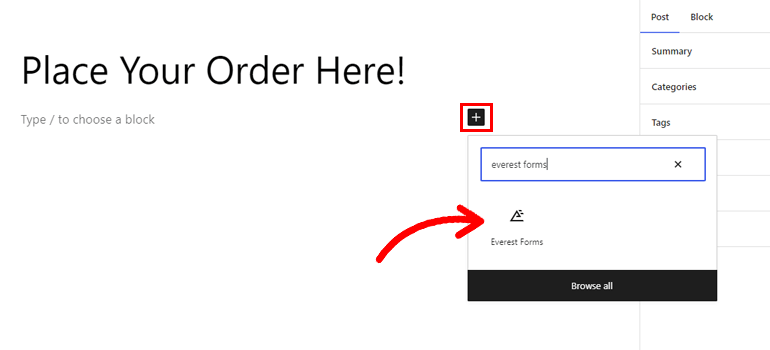
เพิ่มลงในหน้าและเลือกแบบฟอร์มการสั่งซื้อที่กำหนดเองจากเมนูแบบเลื่อนลง กดปุ่ม อัปเดต แล้วแบบฟอร์มของคุณจะเผยแพร่บนเว็บไซต์ของคุณ
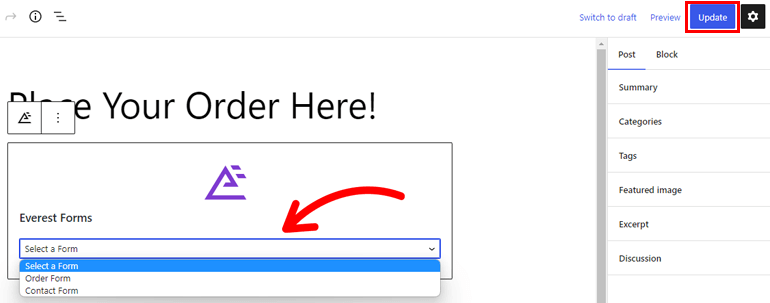
หากเป็นหน้าหรือโพสต์ใหม่ ให้กดปุ่ม เผยแพร่
หรือคุณสามารถไปที่วิธีรหัสย่อ คัดลอกรหัสย่อของแบบฟอร์มคำสั่งซื้อของคุณจากด้านบนของตัวสร้าง
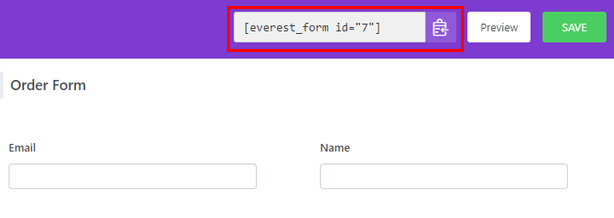
เปิดหน้าหรือโพสต์หลังจากนั้น และเพิ่มบล็อก รหัสย่อ โดยใช้ตัว แทรกบล็อก
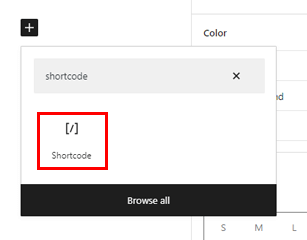
วางรหัสย่อที่คุณคัดลอกก่อนหน้านี้ลงในบล็อกแล้วคลิก อัปเดต
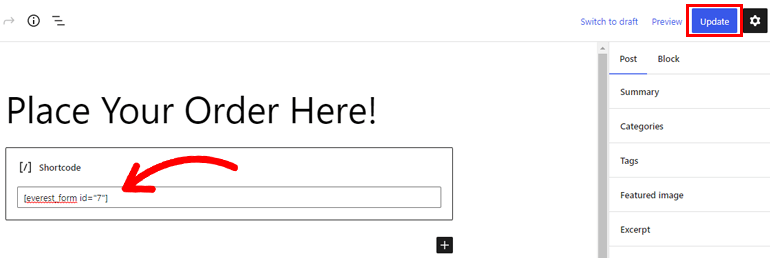
เสร็จแล้ว! คุณสร้างแบบฟอร์มการสั่งซื้อสำเร็จและแสดงไว้ที่ส่วนหน้า
จะสร้างแบบฟอร์มการสั่งซื้อ WordPress พร้อมการชำระเงินได้อย่างไร?
กระบวนการข้างต้นแสดงวิธีสร้างแบบฟอร์มการสั่งซื้อ WordPress โดยไม่ต้องชำระเงินใดๆ แต่ถ้าคุณต้องการรับการชำระเงินโดยใช้แบบฟอร์มล่ะ
ในกรณีนั้น คุณต้องใช้ขั้นตอนเพิ่มเติมอีกสองขั้นตอนตามที่อธิบายไว้ด้านล่าง คุณสามารถดำเนินการตามขั้นตอนต่อไปนี้ได้หลังจากที่คุณสร้างแบบฟอร์มการสั่งซื้อแล้ว
1. เปิดใช้งาน PayPal Standard สำหรับแบบฟอร์ม
ขั้นแรก คุณต้องเชื่อมต่อแบบฟอร์มของคุณกับเกตเวย์การชำระเงินของ PayPal ซึ่งจะนำลูกค้าของคุณไปยังระบบการชำระเงินของ PayPal เมื่อพวกเขากด ส่ง ในแบบฟอร์มการสั่งซื้อของคุณ
สิ่งที่คุณต้องทำคือเปิดแบบฟอร์มคำสั่งซื้อและไปที่แท็บ การชำระเงิน ที่นี่ คุณจะเห็นตัวเลือกที่เรียกว่า เปิดใช้มาตรฐาน PayPal ทำเครื่องหมายที่ช่องทำเครื่องหมายสำหรับตัวเลือกแล้วกด บันทึก
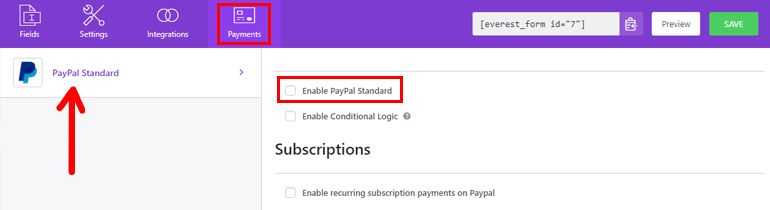
และด้วยเหตุนี้ การเชื่อมต่อเริ่มต้นระหว่างแบบฟอร์มการสั่งซื้อกับ PayPal จึงเสร็จสมบูรณ์!
2. กำหนดการตั้งค่า PayPal
ทันทีที่คุณเปิดใช้งานตัวเลือกการชำระเงินของ PayPal การตั้งค่าใหม่จำนวนหนึ่งจะปรากฏขึ้นด้านล่าง คุณต้องกำหนดการตั้งค่าเหล่านี้เพื่อให้กระบวนการชำระเงินถูกต้องและปราศจากข้อผิดพลาด
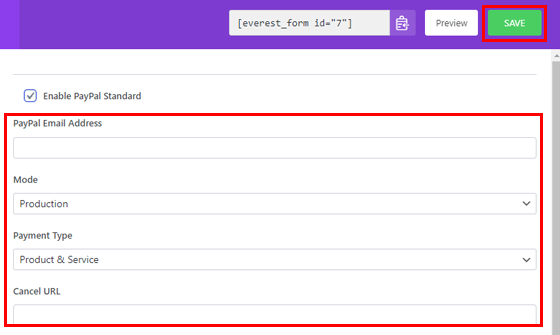
ที่อยู่อีเมล PayPal: คุณจะต้องตั้งค่าที่อยู่อีเมล PayPal สำหรับแบบฟอร์ม ที่อยู่ที่คุณป้อนคือที่อยู่ที่คุณต้องการรับการชำระเงินทั้งหมดที่ลูกค้าส่งมา
โหมด: Everest Forms ให้คุณเลือกระหว่างโหมดการผลิตและโหมดแซนด์บ็อกซ์ คุณสามารถเลือกโหมดหลังได้หากแบบฟอร์มใช้เพื่อการทดสอบเท่านั้น
ประเภทการชำระเงิน: ถัดไป เลือกประเภทการชำระเงินที่ลูกค้าจะส่ง เป็นสินค้าและบริการหรือบริจาค?
ยกเลิก URL: ส่วนที่ดีที่สุดคือคุณสามารถเปลี่ยนเส้นทางผู้ใช้ไปยัง URL ที่คุณเลือกเมื่อพวกเขายกเลิกการชำระเงินด้วย PayPal เพียงป้อน URL ที่คุณต้องการเปลี่ยนเส้นทางไปยังฟิลด์
เปิดใช้งานตรรกะแบบมีเงื่อนไข: คุณยังสามารถเปิดใช้งานตรรกะแบบมีเงื่อนไขเพื่อจัดการการชำระเงินสำหรับแบบฟอร์ม คุณสามารถตั้งกฎได้มากเท่าที่คุณต้องการด้วยคุณสมบัติตรรกะเงื่อนไขขั้นสูงของ Everest Forms
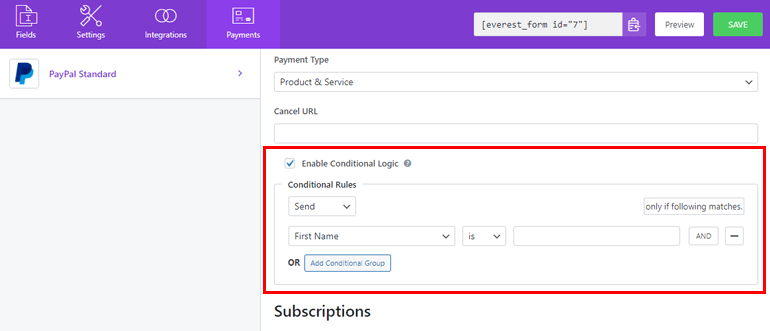
การสมัครสมาชิก: ปลั๊กอินช่วยให้คุณตั้งค่าระบบการชำระเงินตามการสมัครสมาชิก ซึ่งหมายความว่าลูกค้าต้องจ่ายค่าธรรมเนียมที่เกิดขึ้นประจำเพื่อเข้าถึงผลิตภัณฑ์หรือบริการของคุณ เพื่อเปิดใช้งานตัวเลือกการสมัครสมาชิกและกำหนดการตั้งค่า
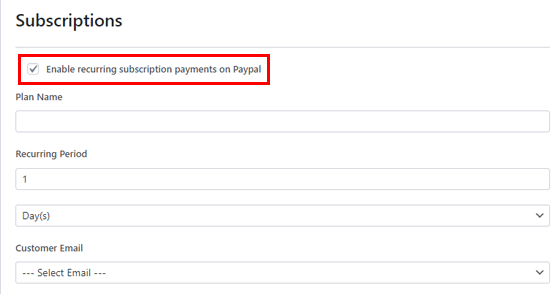
หลังจากกำหนดค่าตัวเลือกที่จำเป็นทั้งหมดแล้ว ให้คลิกปุ่ม บันทึก ที่ด้านบน
ยินดีด้วย! คุณสร้างแบบฟอร์มการสั่งซื้อออนไลน์พร้อมชำระเงินสำเร็จแล้ว ดังที่เราได้กล่าวไว้ก่อนหน้านี้ คุณสามารถทำเช่นเดียวกันกับเกตเวย์การชำระเงิน Stripe หรือ RazorPay ขึ้นอยู่กับความต้องการทางธุรกิจของคุณ!
ห่อ!
สรุปบทความของเราเกี่ยวกับวิธีเพิ่มแบบฟอร์มคำสั่งซื้อไปยังเว็บไซต์ ดังที่คุณอาจทราบแล้วในตอนนี้ มันง่ายมากที่มีปลั๊กอินเช่น Everest Forms ให้คุณใช้งาน
ปลั๊กอินที่น่าทึ่งนี้จะช่วยให้คุณสร้างแบบฟอร์มใดก็ได้ ไม่ใช่แค่แบบฟอร์มคำสั่งซื้อ นอกจากนี้ คุณยังสามารถผสานรวมแบบฟอร์มของคุณกับเกตเวย์การชำระเงินต่างๆ เช่น PayPal และ Stripe ด้วยวิธีนี้ คุณสามารถรับการชำระเงินของลูกค้าได้โดยตรงผ่านแบบฟอร์มการสั่งซื้อ
นอกจากนี้ Everest Forms ยังมีคุณสมบัติอีกมากมายที่จะนำเสนอ ตัวอย่างเช่น คุณสามารถเพิ่ม Google Maps ในแบบฟอร์มของคุณ ส่งอีเมลยืนยันหลังจากส่งแบบฟอร์ม และอื่นๆ
ลองด้วยตัวคุณเองสักครั้ง! เรามั่นใจว่าปลั๊กอินจะตอบสนองทุกความต้องการของคุณในฐานะเจ้าของเว็บไซต์
คุณสามารถเรียนรู้เพิ่มเติมเกี่ยวกับ Everest Forms และ WordPress โดยทั่วไปผ่านบล็อกของเรา หากการเรียนรู้ด้วยภาพเป็นสไตล์ของคุณมากขึ้น เราก็มีช่อง YouTube พร้อมบทแนะนำโดยละเอียด
สุดท้าย ติดตามเราบน Twitter และ Facebook เพื่อรับข่าวสารและบทความอัปเดต
